
Adakah anda bersedia untuk melepaskan potensi iPhone melalui iOS 17? Dengan ciri yang disertakan, hidup anda akan menjadi lebih mudah.. Salah satu ciri ini ialah mod siap sedia. Apabila iPhone sedang dicas, ia sebenarnya adalah skrin kecil yang pintar dan kekal aktif. Walaupun kami agak baru menggunakannya, kami telah jatuh cinta dengannya.
Mod siap sedia model iPhone 14 Pro menjadikan paparan sentiasa dalam talian. Walau bagaimanapun, anda tidak perlu mempunyai model iPhone terkini untuk memanfaatkan ciri ini. Selagi peranti anda boleh menjalankan iOS 17, anda boleh pergi!
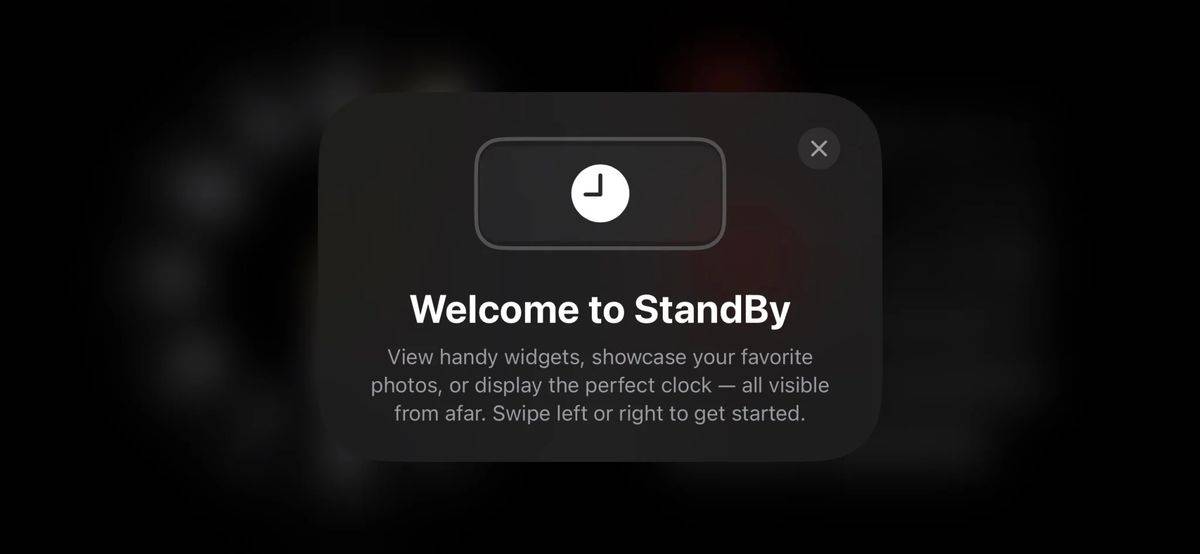
Untuk memulakan perjalanan anda menggunakan Mod Tunggu Sedia, anda memerlukan iPhone 17 dengan beta awam iOS 14.
Gali lebih dalam dan anda akan temui pilihan siap sedia tambahan dalam menu tetapan.
Pergi ke "Tetapan Bersedia >". Anda boleh memilih untuk mematikan mod siap sedia sepenuhnya atau melumpuhkan pemberitahuan apabila ia didayakan (ia dihidupkan secara lalai). Anda boleh memilih untuk melumpuhkan Mod Malam jika anda tidak mahu skrin pudar menjadi rona merah lembut di dalam bilik gelap.
Mod siap sedia juga mempunyai ciri hebat yang anda tidak akan dapati dalam menu tetapan. Apabila digunakan dalam mod siap sedia dengan pengecas MagSafe yang diperakui, iPhone secara automatik menyimpan antara muka pilihan untuk setiap pengecas. Jadi anda boleh memilih paparan widget praktikal untuk dapur atau muka jam yang santai untuk sisi katil – pemperibadian benar-benar berada di tangan anda. Nikmati pengalaman bersedia!
Atas ialah kandungan terperinci Cara menggunakan mod siap sedia pada iOS 17. Untuk maklumat lanjut, sila ikut artikel berkaitan lain di laman web China PHP!
 Bagaimana untuk menyelesaikan ralat pengecam mysql yang tidak sah
Bagaimana untuk menyelesaikan ralat pengecam mysql yang tidak sah
 Bagaimana untuk memadam halaman kosong dalam perkataan tanpa menjejaskan format lain
Bagaimana untuk memadam halaman kosong dalam perkataan tanpa menjejaskan format lain
 penggunaan split js
penggunaan split js
 penggunaan fungsi stripslash
penggunaan fungsi stripslash
 Bagaimana untuk menyalin jadual Excel untuk menjadikannya saiz yang sama dengan yang asal
Bagaimana untuk menyalin jadual Excel untuk menjadikannya saiz yang sama dengan yang asal
 Pengenalan kepada penggunaan vscode
Pengenalan kepada penggunaan vscode
 Linux menambah kaedah sumber kemas kini
Linux menambah kaedah sumber kemas kini
 Penggunaan asas pernyataan sisipan
Penggunaan asas pernyataan sisipan




